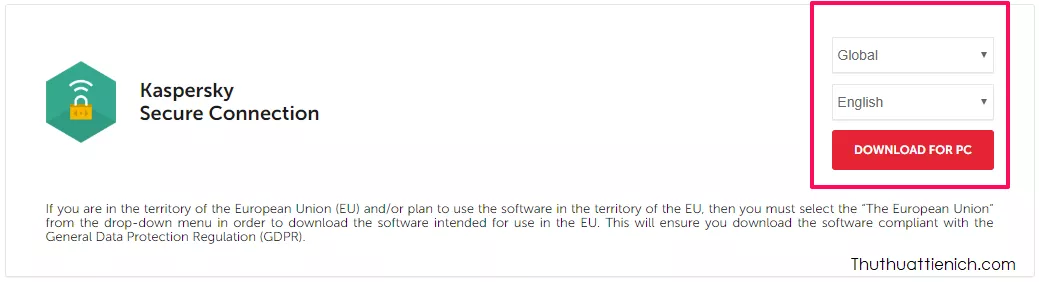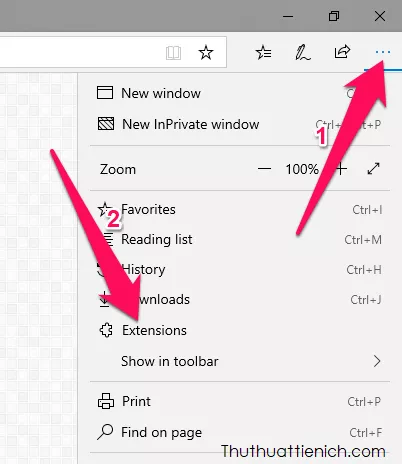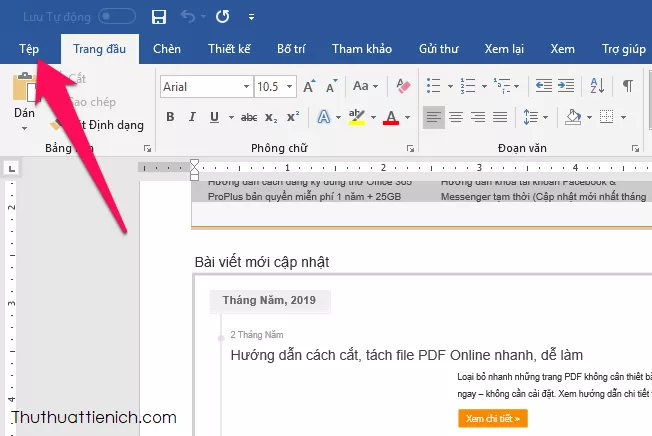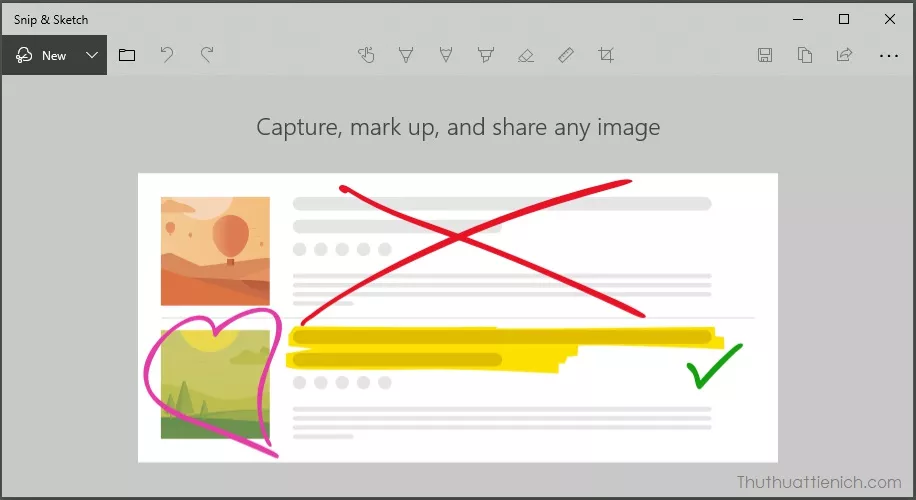Đổi IP trên Firefox giúp bạn truy cập website bị chặn, bảo vệ quyền riêng tư và ẩn danh hoạt động trực tuyến. AuMobi sẽ hướng dẫn bạn cách đổi IP miễn phí trên Firefox bằng tiện ích mở rộng (add-on) phổ biến và được tin dùng.
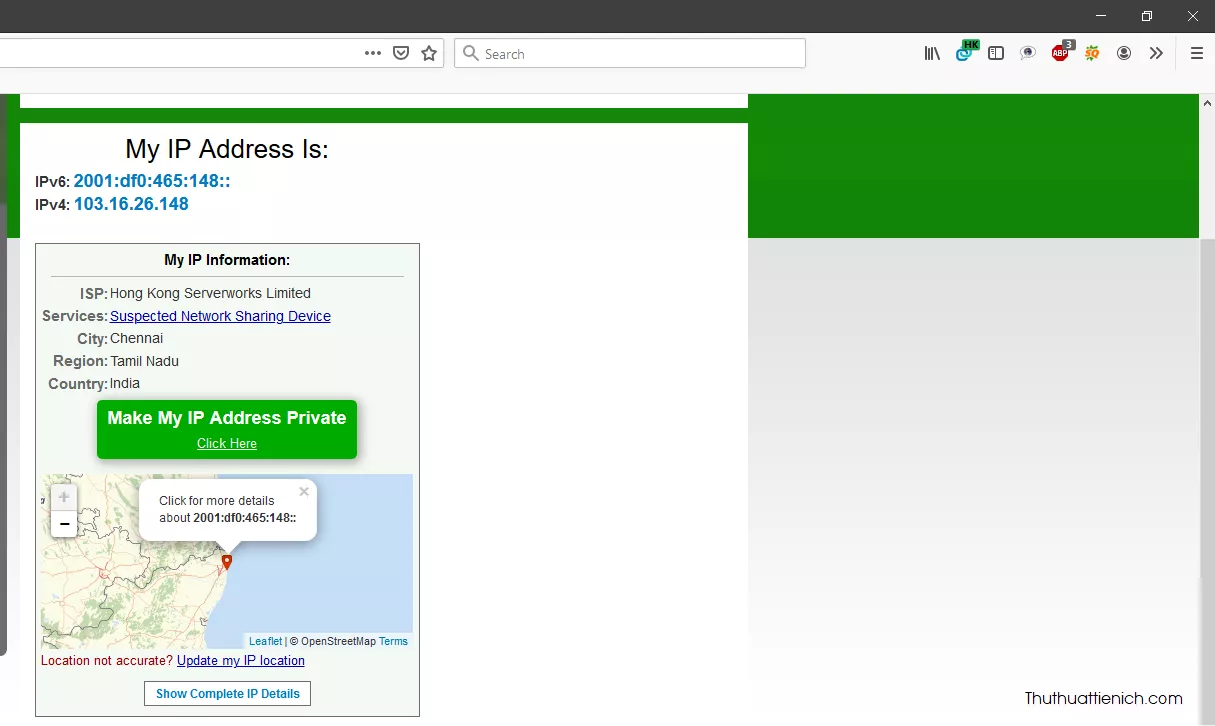 Đổi IP trên FirefoxKiểm tra IP sau khi đổi trên Firefox
Đổi IP trên FirefoxKiểm tra IP sau khi đổi trên Firefox
Đổi IP (Fake IP) là gì?
Đổi IP, hay còn gọi là Fake IP, là việc sử dụng một địa chỉ IP ảo thay thế cho địa chỉ IP thật của máy tính. Điều này giúp ẩn danh trên internet, mã hóa dữ liệu, truy cập website bị chặn như Facebook, Blogspot, một số nhà cái trực tuyến…
Ví dụ: một số dịch vụ trực tuyến chỉ cung cấp miễn phí cho một số quốc gia cụ thể. Bằng cách đổi IP sang quốc gia đó, bạn có thể truy cập dịch vụ miễn phí dù không ở quốc gia đó.
Kiểm tra Địa chỉ IP
Kiểm tra IP giúp bạn chắc chắn việc đổi IP đã thành công, đặc biệt khi bạn chỉ muốn đổi IP sang vị trí khác trong cùng quốc gia.
Bạn có thể kiểm tra IP bằng cách tìm kiếm “what is my ip” trên Google (chỉ hiển thị IP, không hiển thị vị trí).
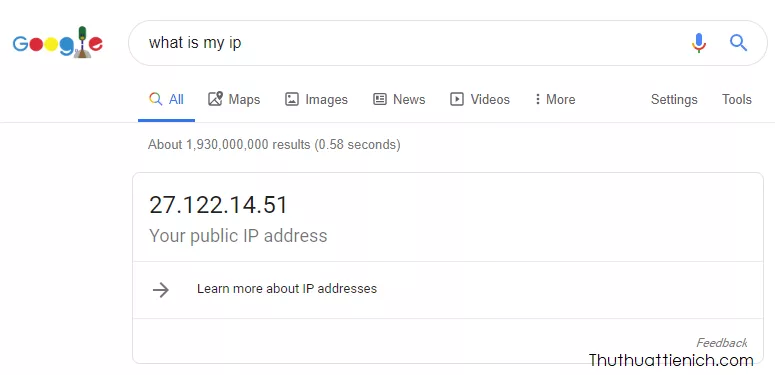 Kiểm tra IP bằng GoogleKiểm tra IP bằng Google
Kiểm tra IP bằng GoogleKiểm tra IP bằng Google
Để hiển thị cả IP và vị trí, hãy truy cập các website kiểm tra IP uy tín như:
- whatismyipaddress.com
- whatismyip.com
Hướng Dẫn Đổi IP trên Firefox
1. Sử dụng Tiện ích Mở rộng (Add-on)
Đổi IP trên Firefox rất đơn giản bằng cách cài đặt tiện ích mở rộng. Một số add-on phổ biến là Hoxx VPN Proxy, anonymoX, ZenMate và Hotspot Shield. AuMobi đề xuất Hoxx VPN Proxy vì miễn phí, dễ dùng, ít giới hạn và có nhiều máy chủ gần Việt Nam như Nhật Bản, Hong Kong, Singapore.
Các bước đổi IP trên Firefox với Hoxx VPN Proxy:
- Truy cập trang cài đặt Hoxx VPN Proxy: https://addons.mozilla.org/vi/firefox/addon/hoxx-vpn-proxy/ và nhấn “Thêm vào Firefox” → “Thêm”.
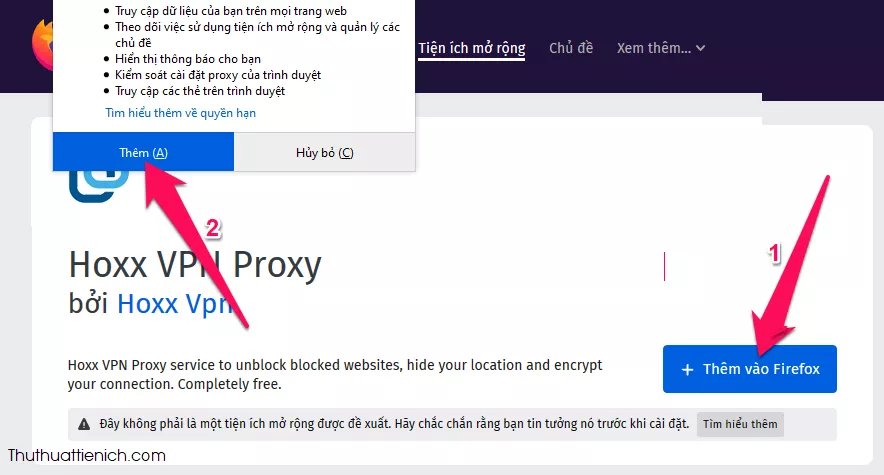 Cài đặt Hoxx VPN ProxyCài đặt Hoxx VPN Proxy
Cài đặt Hoxx VPN ProxyCài đặt Hoxx VPN Proxy
- Nhấn biểu tượng Hoxx VPN Proxy trên thanh địa chỉ, tích chọn “Privacy Policy”, “Terms and Conditions”, “License Agreement” và nhấn “Register”.
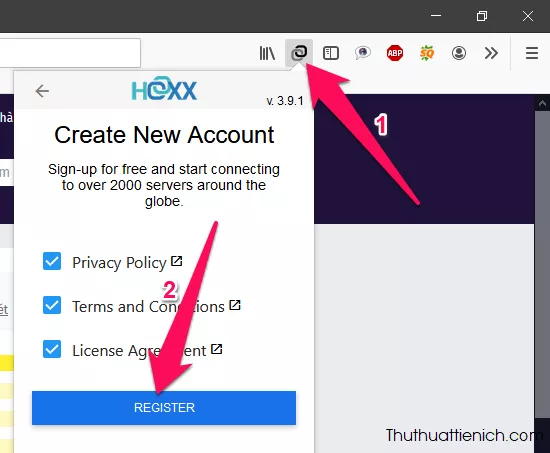 Đăng ký Hoxx VPN ProxyĐăng ký Hoxx VPN Proxy
Đăng ký Hoxx VPN ProxyĐăng ký Hoxx VPN Proxy
- Lưu mã “Auth-Code” để đăng nhập trên thiết bị khác. Nhấn “Let’s Start” để đăng nhập.
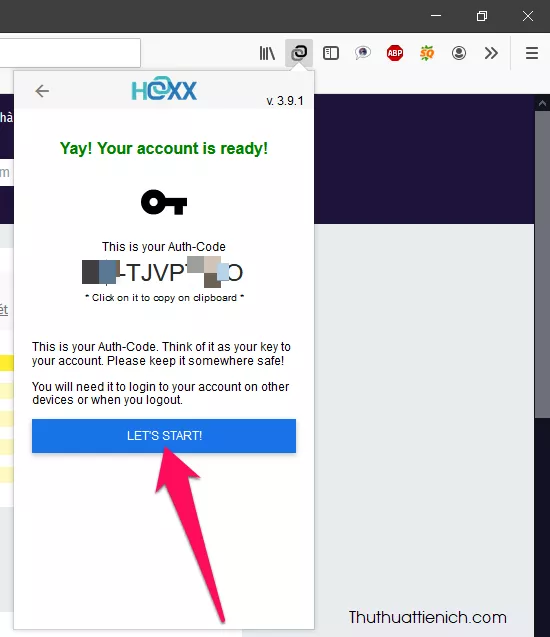 Đăng nhập Hoxx VPN ProxyĐăng nhập Hoxx VPN Proxy
Đăng nhập Hoxx VPN ProxyĐăng nhập Hoxx VPN Proxy
- Chọn vị trí máy chủ (ưu tiên gần Việt Nam). Nhấn để kết nối và đổi IP. Thông báo “Connected to…” xuất hiện khi kết nối thành công.
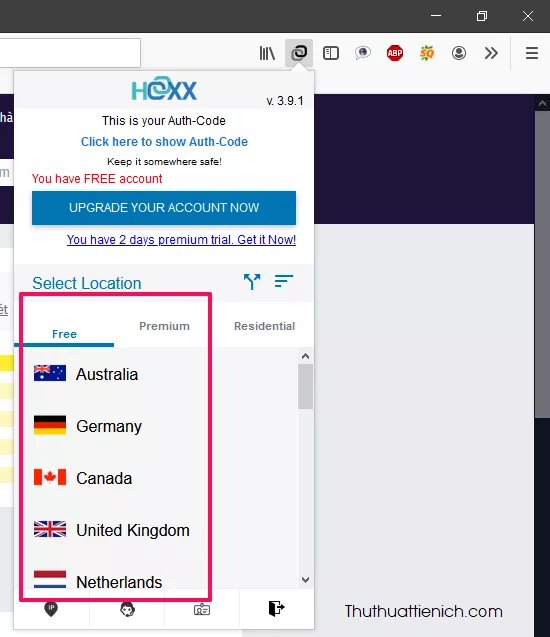 Kết nối Hoxx VPN ProxyKết nối Hoxx VPN Proxy
Kết nối Hoxx VPN ProxyKết nối Hoxx VPN Proxy
Bạn có thể thử các add-on khác như anonymoX, ZenMate, Hotspot Shield.
2. Sử dụng Proxy
- Tìm Proxy IP và Proxy Port.
- Mở Firefox, nhấn ba sọc ngang → “Tùy chọn” → “Nâng cao” → “Mạng” → “Thiết lập…”.
- Chọn “Cấu hình proxy thủ công” và “Dùng máy chủ proxy này cho mọi giao thức”. Nhập Proxy IP và Proxy Port. Nhấn “OK”.
Kết luận
Đổi IP trên Firefox giúp bạn truy cập nội dung bị chặn, bảo vệ quyền riêng tư khi trực tuyến. Sử dụng tiện ích mở rộng hoặc proxy là những cách đơn giản và hiệu quả để đổi IP. Hãy lựa chọn phương pháp phù hợp với nhu cầu của bạn.